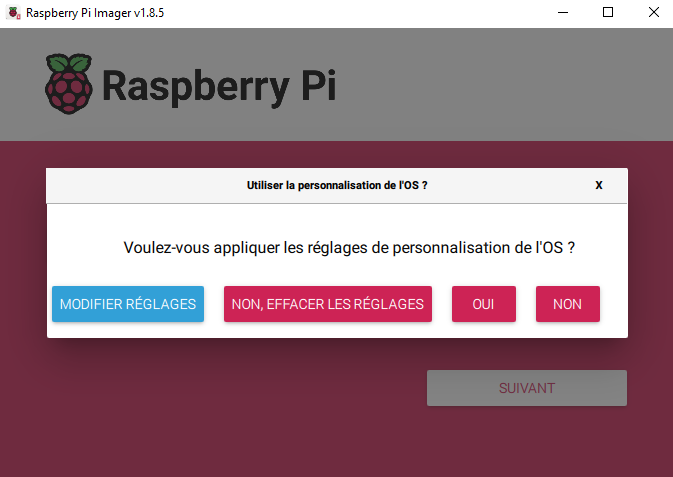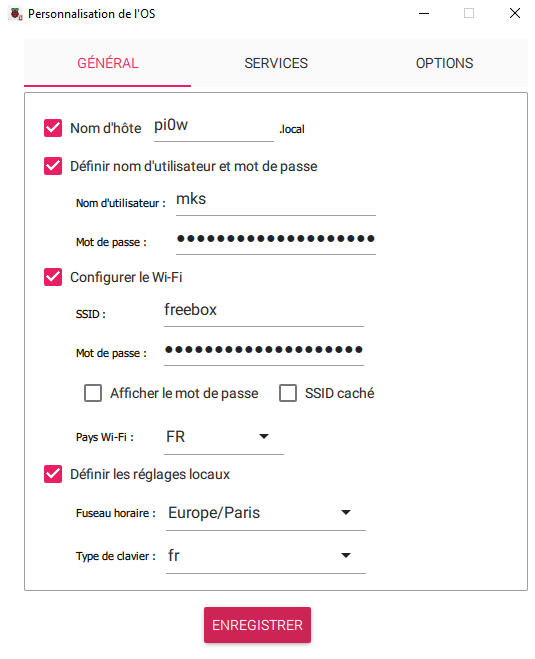Classement
Contenu populaire
Contenu avec la plus haute réputation dans 14/08/2024 Dans tous les contenus
-
mis en ligne, pour ceu qui souhaite la faire (c'est du boulot) https://makerworld.com/en/models/5868363 points
-
petite avant première pour mon dernier design. L'engin fait un diametre de 230 mm, une hauteur de 550 mm, 96 diodes, 48 segments horizontaux Ce modèle m'a demandé beaucoup, mais alors beaucoup de travail, mais le résultat est satisfaisant, qu'en pensez vous ?2 points
-
Mais tu refais le monde dans la plupart de tes messages.1 point
-
Salut, La vraie question est: est-ce vraiment utile? le plus simple est de te connecter via USB et de communiquer avec Pronterface pour envoyer un M503 qui te fournira la liste des paramètres sauvegardés. En passant, un M115 te fournira des infos sur le firmware (version de Marlin, date de compilation,...)1 point
-
Salut, non, la X1 a une carte-mère 8 bits alors que la X2 est en 32bits. Les paramètres pour créer le firmware sont donnés dans cette page:1 point
-
Je continue à jouer avec moonraker. J'ai joué avec power et button. Le but était de lancer une commande de scénario Jeedom qui va attendre que l'impression soit stoppée et la température revenue à la normale (extinction des ventilo) pour lancer un shutdown et éteindre la prise (zigbee). Et bien, c'est la déception : power veut un on, un off et un status... Moi je ne veux que couper ! En fait le power c'est plus pour gérer des trucs à côté, genre un bandeau de led que purement pour agir sur l'imprimante. button, pour le moment ça ne gère que du gpio ! Du coup, je suis passé par un gcode RUN_SHELL_COMMAND qui va faire un curl sur l'API de jeedom. Pour faire communiquer jeedom & moonraker, j'ai utilisé le MQTT. Ça me permet de récupérer le status de mooraker depuis Jeedom (fan, status, etc) et de lancer des instructions (shutdown).1 point
-
Et en plus tu arrives à courir sur les mains, bravo. (j’aurais pu la mettre dans une autre rubrique)1 point
-
1 point
-
1 point
-
Ou avec (ifconfig n'est pas toujours installé sur des distributions récentes) : ip address list Mais ip ou ifconfig nécessitent d'être déjà connecté sur le matériel Habituellement, c'est en passant par la box du FAI qu'on récupère au moins l'adresse IP attribuée. On peut aussi utiliser des scanners IP pour rechercher les matériels connectés, connaissant la plage réseau utilisée (192.168..x.x/24, 172.16.0.0/12, 10.0.0.0/8).1 point
-
1 point
-
On ne doit pas avoir la même notion du temps Ou alors comme bon nombre de personnes âgées, on ne voit plus le temps passer.1 point
-
1 point
-
1 point
-
Bonjour, Je n'ai pas eu le temps de faire les derniers réglages et n'aurais pas le temps non plus ces prochaines semaines (d'autres projets, plus urgents). Pour moi, le sujet est clos et tenais à vous remercier pour l'aide que vous m'avez apporté Merci à vous et tout particulièrement à @pommeverte1 point
-
1 point
-
ÉCRAN TACTILE Nous l'avons vu plus haut, on ne peut pas garder l'écran d'origine de la Two Trees SK1, l'écran BIGTREETECH K-Touch est une option mais ne correspond pas à mes attentes, j'ai donc décidé de me tourner vers la solution que propose notre ami @fran6p pour sa Qidi X-max3 Matériels nécessaires un écran tactile, par exemple celui-ci de Bigtreetech ( BTT HDMI 5" , manuel ) un SBC, par exemple un Raspberry Pi 0 v2 ou ce kit avec câblage et radiateur un câble HDMI avec les bons connecteurs ou pour le côté RPi0v2 un adaptateur HDMI femelle vers HDMI mini mâle un câble USB pour la gestion du tactile une alimentation 5V 3A, elle servira à alimenter la carte PI et l'écran, j'ai utilisé un chargeur de téléphone Xiaomi une carte μSD (8 Go ou plus) Logiciel nécessaire Raspberry Pi Imager Installation du système Raspberry Pi OS Prendre la la carte μSD et la brancher sur votre ordinateur lancer le logiciel Raspberry Pi Imager dans model de Raspberry Pi on sélectionne le type de carte, dans mon cas Raspberry Pi Zero 2W dans système d'exploitation on sélectionne Raspberry Pi OS (other) => Raspberry Pi OS lite, Bookworm, 64 bits dans stockage on sélectionne la carte μSD après avoir cliqué sur suivant vous avez cet écran Modifier réglages Remplir cette fenêtre avec les mêmes paramètres que ci-dessus (pour peu que vous habitiez en France et que votre langue soit le français , utilisateur «mks» avec son mot de passe «makerbase» et en dessous les paramètres de votre réseau wifi, enregistrer, cliquer sur oui, encore une fois sur oui et maintenant l'écriture de votre OS commence. Une fois l'installation et la vérification terminée, en fonction de l'écran HDMI, utilisé, il faut réaliser quelques ajustements dans le fichier config.txt (/bootfs/config.txt). Le dossier /bootfs est sur une partition en FAT32, avec l'explorateur Windows on peut donc y accéder pour éditer ce fichier. Pour mon écran, voici les lignes que j'ai ajoutées en fin de fichier (si vous utilisez un autre écran, veuillez consulter le site web du fabricant) : # BTT HDMI5 hdmi_group=2 hdmi_mode=87 hdmi_cvt 800 480 60 6 0 0 0 hdmi_drive=2 Enregistrer ces modifications, éjecter proprement la carte SD démarrer le Raspberry Pi 0v2 avec la carte μSD sur laquelle l'OS a été installé récupérer par tout moyen approprié l'adresse IP du RPi0v2 et s'y connecter en ssh avec par exemple Putty (vous connaissez la procédure) faire les mises à jour sudo apt update && sudo apt upgrade -y installer git (normalement déjà présent mais ça ne peut pas faire de mal) $ sudo apt install git -y comme on n'installe pas Klipper, créer les dossiers printer_data/config et printer_data/logs mkdir -p ~/printer_data/config ~/printer_data/logs cloner le dépôt KIAUH git clone https://github.com/dw-0/kiauh lancer KIAUH ./kiauh/kiauh.sh dans KIAUH, installer KlipperScreen : choix 1 [Install] puis 5 [KlipperScreen] quitter KIAUH créer le fichier de configuration KlipperScreen.conf ( K et S en majuscules ) cd printer_data/config nano KlipperScreen.conf ajouter ces lignes de configuration, quitter nano en enregistrant ces modifications) Le fichier KlipperScreen.conf : [main] [printer Nom-de-l-imprimante-a-afficher] moonraker_host: IP-de-l-imprimante moonraker_port: 7125 … Ce qui donne par exemple chez moi : [main] [printer SK1] moonraker_host: 192.168.0.40 moonraker_port: 7125 redémarrer le RPi sudo shutdown -r now (ou sudo reboot) Si vous avez tout branché, à l'issue du redémarrage, si tout s'est bien passé, l'écran de Klipperscreen s'affiche...1 point
-
oui, c'est une possibilité. Dans ce cas, le ventilateur soufflera dès la mise sous tension et à sa vitesse maxi. La solution que j'ai proposée, et à valider, permet d'activer le ventilateur de l'enceinte lorsque la température ambiante dépasse la consigne fixée via un M141. Tu te retrouverais donc dans le même cas qu'avec ton arduino. Sinon, dans les 2 cas effectivement, tu peux brancher le LM2596 sur un connecteur de la carte-mère (24V permanent - masse) au lieu de l'alimentation générale.1 point
-
1 point
-
Débrancher câble USB + alimentation. Attendre 30s mini puis rebrancher le tout. Concernant la prise jack : une fois enfichée je la fait tourner légèrement.1 point
-
Mais qu'est-ce qu'elle peut-être bête cette A1 mini par moment. Si j'annule une impression avant que l'imprimante ne la démarre effectivement, lors du démarrage de l'impression suivante la buse vient lamentablement s'écraser sur le plateau au tout début quand elle vient faire sa série de 5 touchés sur l'avant... 3 fois que ça m'arrive c'est super agaçant d'autant plus qu'elle force en ne remarquant rien du tout et que je dois couper le jus. Je ne trouve pas de cas similaires par contre celui ou ça tape fort en butée haute au démarrage quand la tête est assez proche du haut oui. Ca fait un peu tâche comme comportement par rapport au reste qui lui est plutôt bien foutu.0 points